

|
本站电脑知识提供应用软件知识,计算机网络软件知识,计算机系统工具知识,电脑配置知识,电脑故障排除和电脑常识大全,帮助您更好的学习电脑!不为别的,只因有共同的爱好,为软件和互联网发展出一分力! ps是一款不错的修图软件,吸引了不少伙伴们使用。接下来小编就来讲解ps制作声音波浪线教程内容,相信一定可以帮助到有需要的朋友。 打开软件,然后新建一个空白画布; 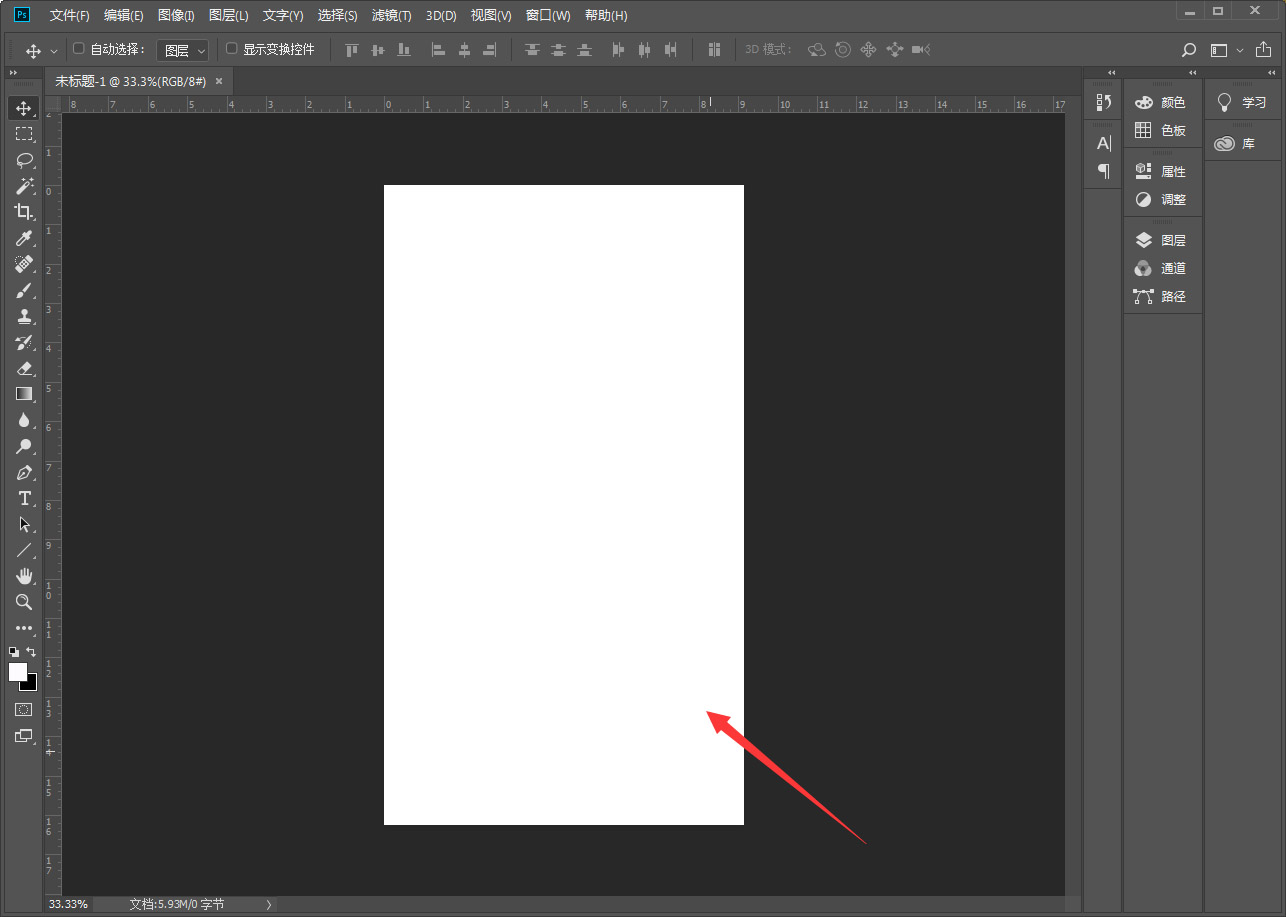
接着我们用直线工具绘制一条直线,如下图所示; 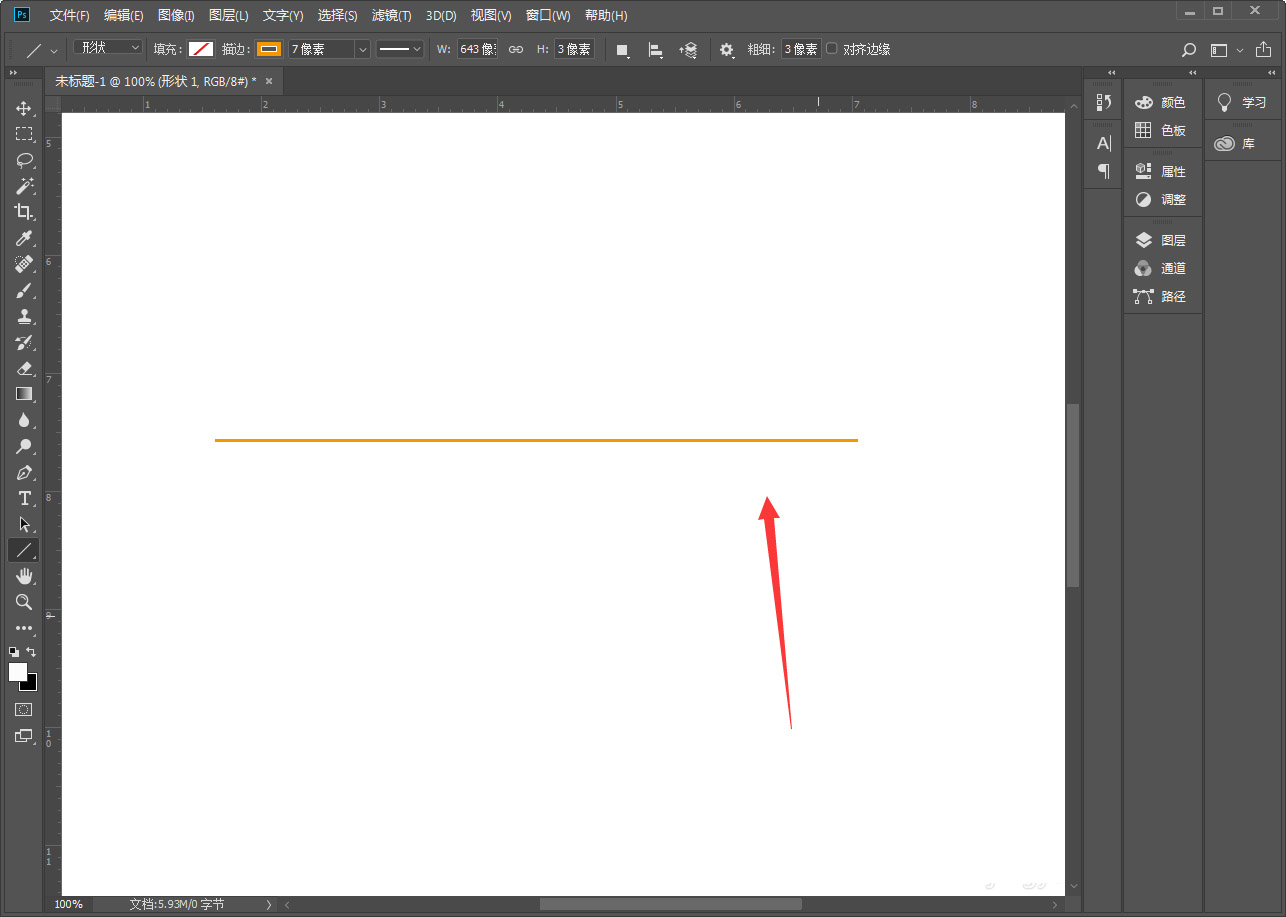
然后我们选择滤镜--扭曲--波浪; 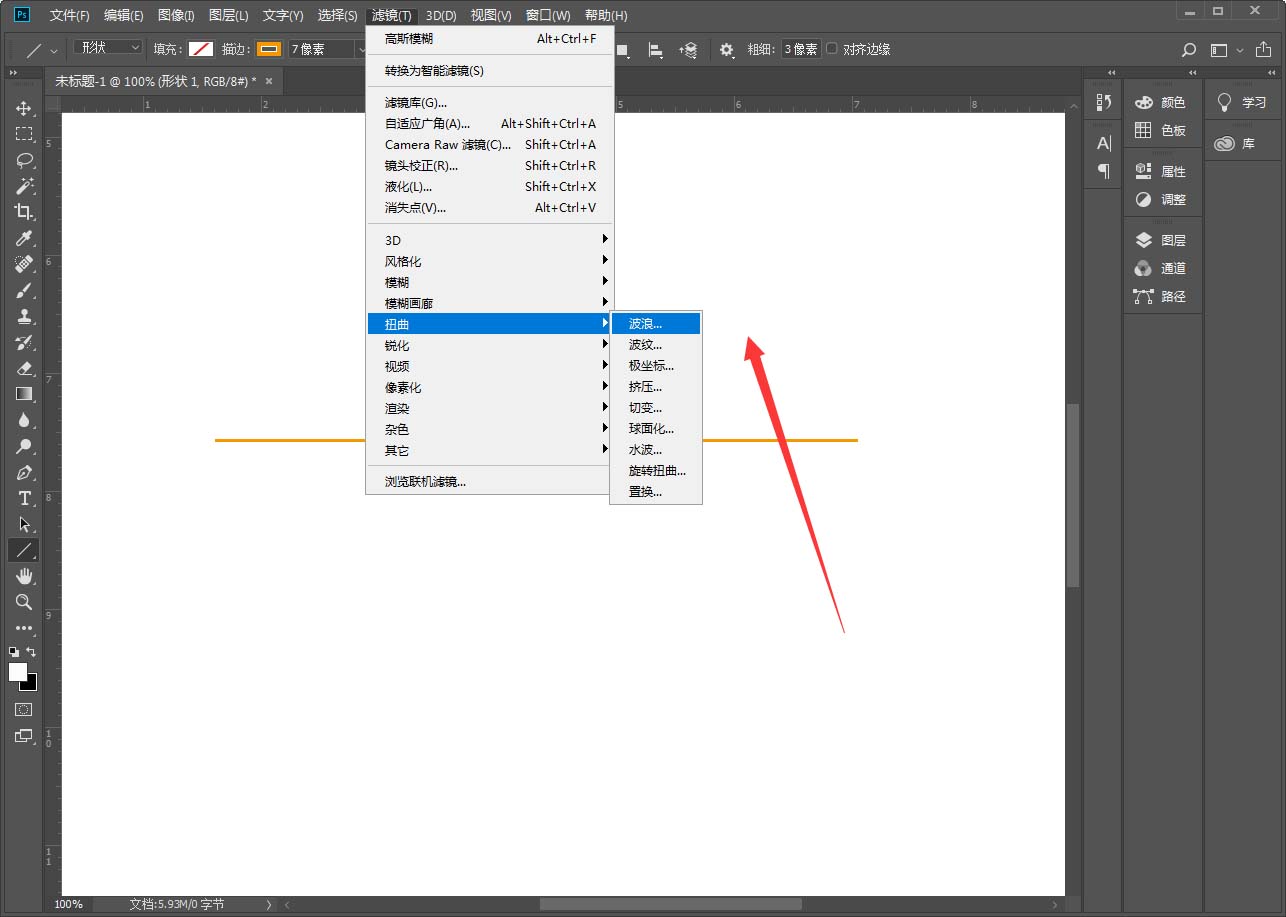
这时候弹出一个对话框,我们点击栅格化; 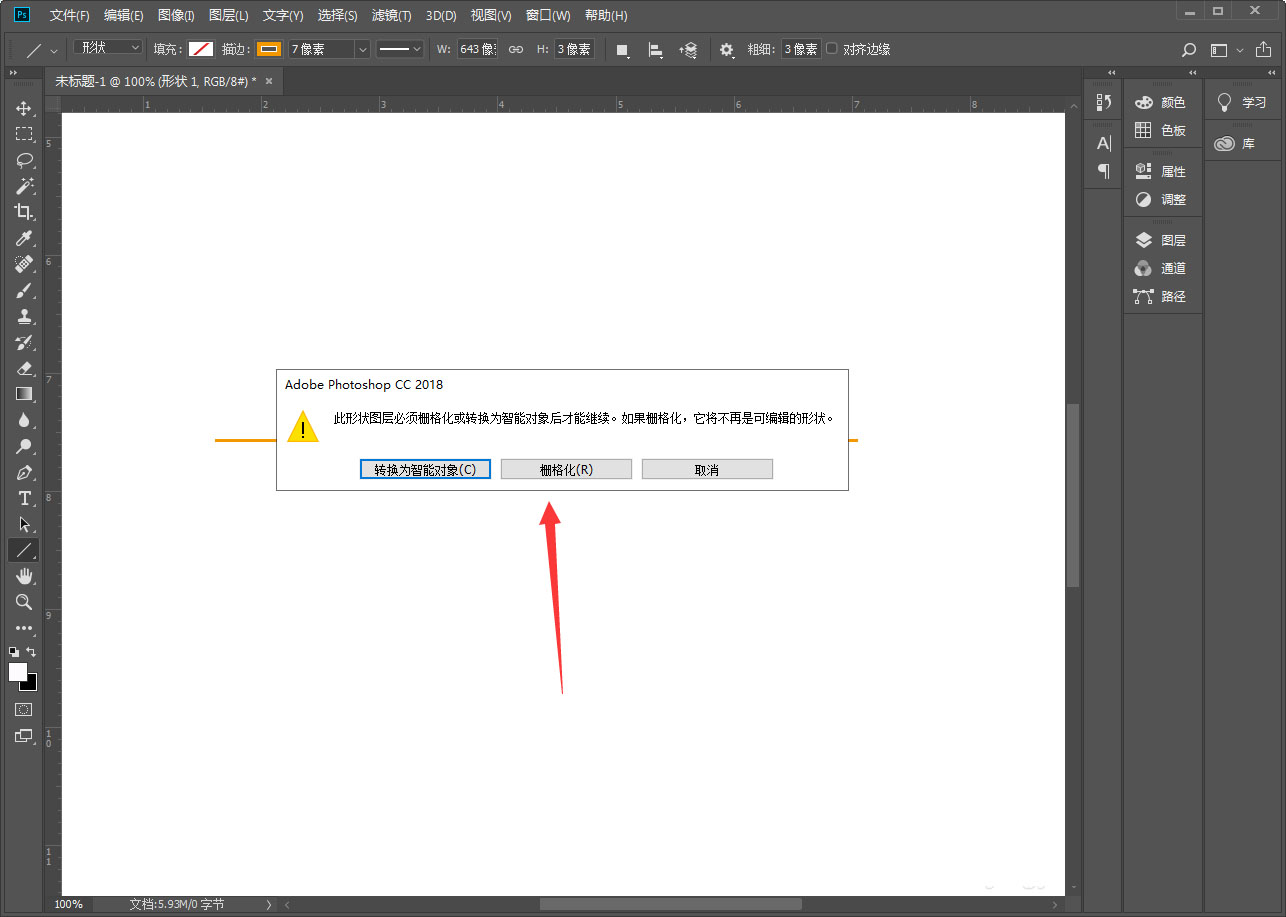
然后我们根据实际需要设置合适的参数,点击确定即可; 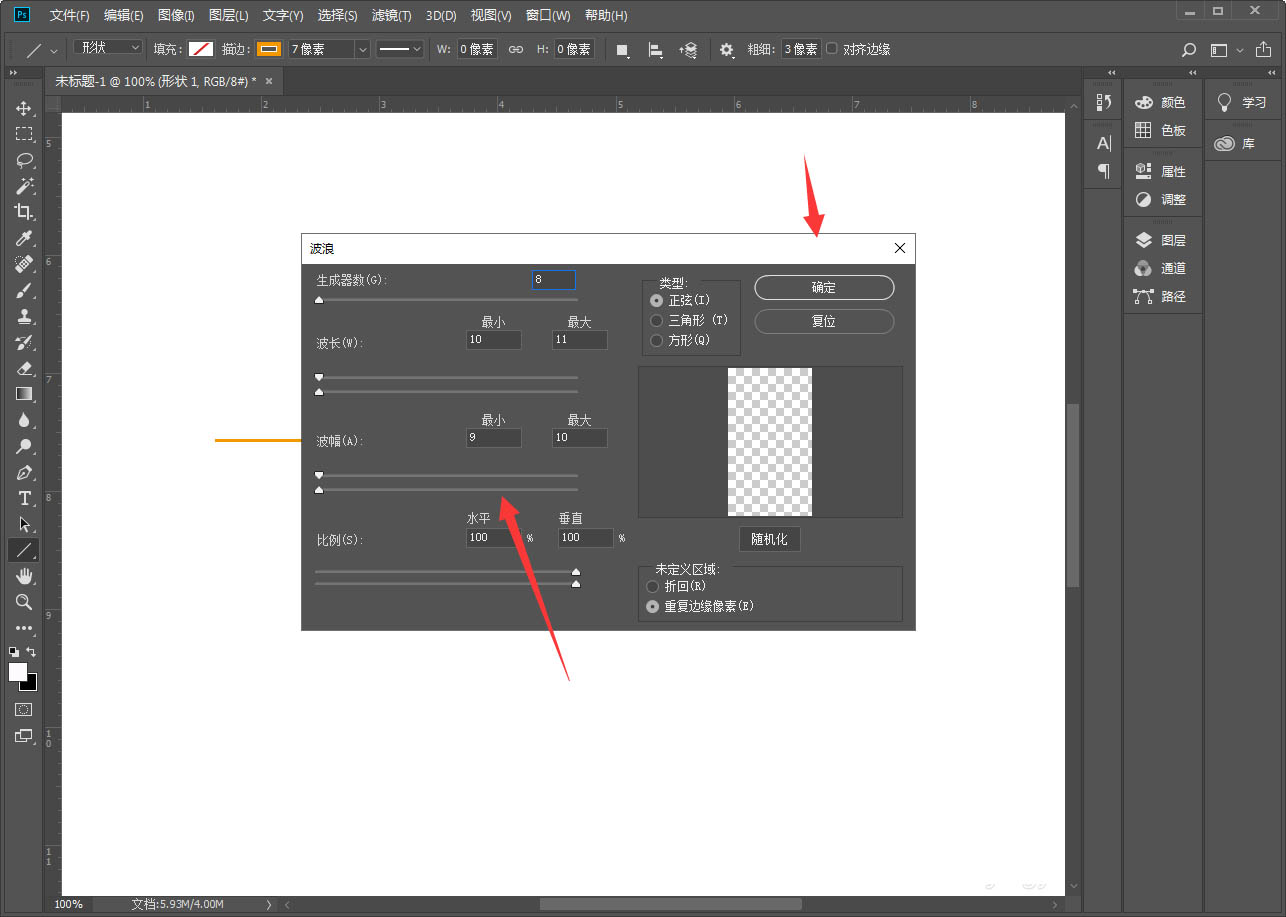
最后我们就看到波浪线了,如下图所示。 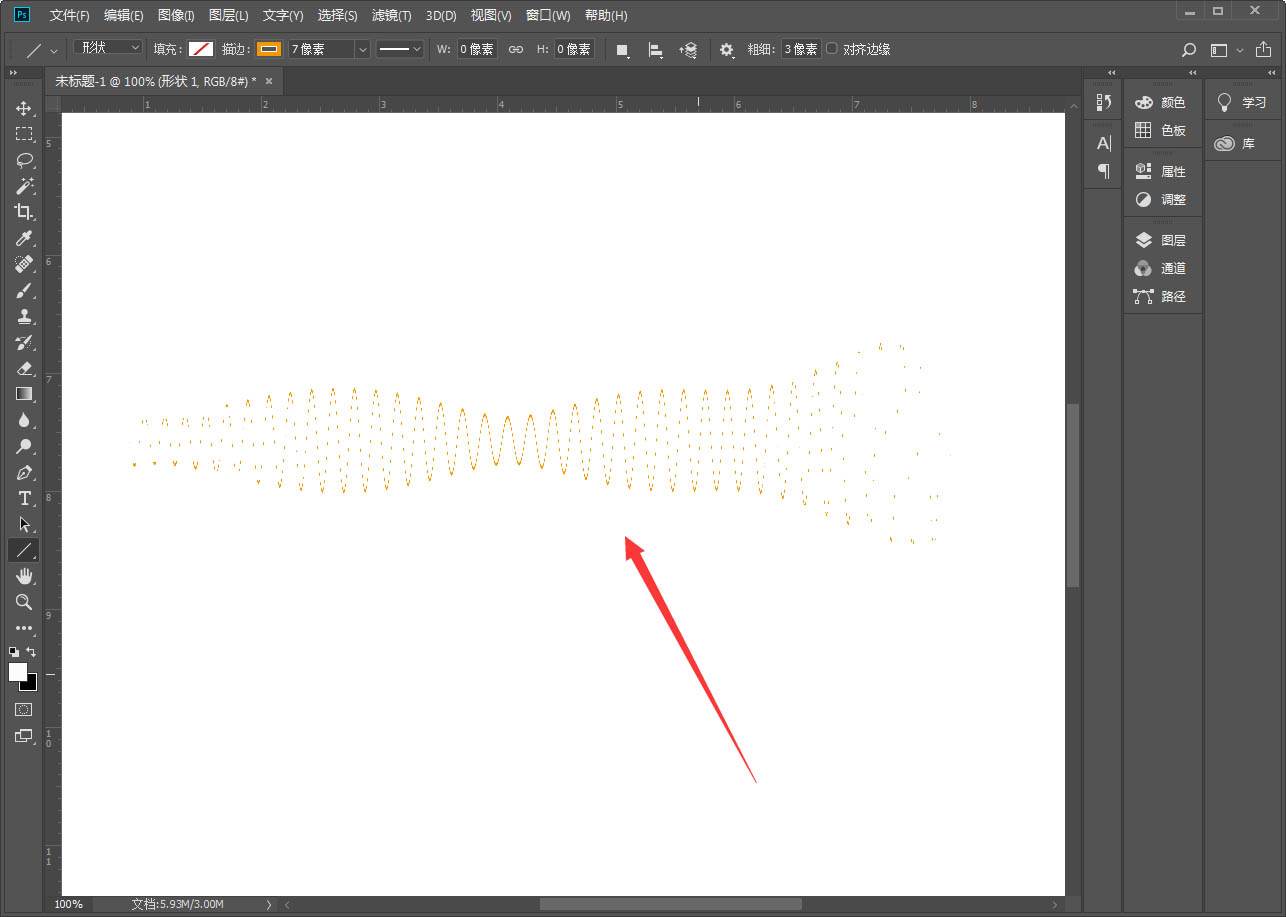
以上便是小编为大家分享的ps制作声音波浪线教程的全部内容,希望能够帮到你哦! 学习教程快速掌握从入门到精通的电脑知识 |
温馨提示:喜欢本站的话,请收藏一下本站!